워드프레스를 시작하려면 호스팅을 구매해야 합니다. 호스팅은 국내외 업체가 있으며 각 업체별 장단점이 있습니다. 워드프레스가 처음이라 낯설다면 언어라도 편하게 시작하는 것이 나을 수 있습니다. 국내 호스팅 업체를 이용해 워드프레스에 적응하고 난 다음 해외 호스팅 업체로 갈아타는 것도 하나의 방법입니다. 국내 호스팅 업체 카페24에서 워드프레스 설치 및 이용 방법을 알려드릴게요.
호스팅 업체는 카페24 외에도 가비아, 닷홈이 있고 해외 호스팅업체로는 구글, 아마존, 클라우드웨이즈, 블루호스팅, 드림호스팅 등이 있습니다.
카페24는 워드프레스 특화 호스팅 서비스를 별도로 운영하고 있습니다. 또 국내 업체인만큼 문제가 발생했을 때 고객센터 문의가 간편합니다. 다만 워드프레스 특화 호스팅의 경우 일반 저렴한 요금제보다 5천 원 내외정도 설치비가 더 들어갑니다. 그럼에도 워드프레스 웹사이트를 만드는데 필요한 기능들을 편리하게 설치할 수 있어 처음 사용할 때 편합니다.
카페 24 웹호스팅 홈페이지에서 워드프레스 설치하려면 먼저 카페24호스팅 센터에서 회원가입을 해야 합니다.
카페 24 워드프레스 설치 방법
1. 카페24 홈페이지에 접속합니다.
2. 상단 메뉴 호스팅 > 웹호스팅 > 호스팅 센터로 이동합니다. 회원가입 합니다. >> 회원 가입 바로가기
- 회원가입 유형 선택 및 휴대폰 인증 후 로그인 합니다.

3. 카페24 호스팅 페이지에서 상단 메뉴 워드프레스 > 매니즈드 워드프레스를 선택합니다.
- 워드프레스 전용 호스팅을 선택하지만 메뉴 호스팅 > 10G 광아우토반 FullSSD+를 선택해도 됩니다. 많이 사용하고 있는 호스팅이에요.

4. 매니지드 워드프레스에는 4가지 요금제가 비즈니스를 선택합니다. 신청하기를 클릭합니다.
- 블로그 경험이 전무하고 오로지 워드프레스 제작 연습용이라면 스타트업 요금제, 빌드업 요금제를 사용해도 됩니다. 다만 가격이 낮으면 트래픽 용량이 낮아집니다. 트래픽 용량이 낮으면 방문자가 늘어나면 금방 부족해 문제가 생길 수 있습니다.
- 정말 제대로 워드프레스 블로그를 하기로 마음먹었다면 동기부여 측면에서도 요금을 조금 들이는 게 도움이 됩니다
- 요금제는 언제든지 업그레이드 가능합니다.

5.신청하기를 누르면 '등록 후 서비스를 신청하지 않은 아이디' 페이지에서 관련 정보를 입력합니다.
- FTP, SSH, DB 비밀번호는 꼭 기억합니다. 기억하기 쉬운 비밀번호로 설정해 주세요.
- 워드프레스 관리자 페이지 로그인 시 사용되는 비밀번호입니다.
- 이름, 이메일, 휴대폰 번호를 입력하고 동의합니다.
6. 신청내역, 서버 환경설정, 도메인 선택을 합니다.
- 신청내역 기간은 원하는 기간을 설정하면 됩니다. 연습용이라면 1년으로 하면 됩니다.
- 서버 환경설정은 PHP 버전이 높은 것을 선택해 주세요.
- 서버 환경설정의 스팸 SHIED 사용 여부는 처음에는 미사용으로 설정해 주세요. 향후 필요하면 사용하면 됩니다.
도메인은 카페 24에서 도메인을 만들 수 있고 다른 곳에서 도메인을 구매할 계획이라면 카페24 호스팅 무료 도메인을 선택해주세요.
- 카페24 도메인을 이용한다면 신규 도메인 등록을 클릭해 원하는 도메인 이름을 지으면 됩니다.
- 도메인 이름은 되도록 짧고 의미 있는 영어단어로 짓는 것이 좋습니다.
- 도메인은 되도록 COM이 좋습니다. 비용은 상대적으로 비싸지만 신뢰성 높은 도메인이라 장기적으로 좋습니다.
도메인 신청까지 완료하면 워드프레스가 자동 설치됩니다.

카페 24 워드프레스 접속 방법
1. 호스팅 설정 후 워드프레스가 설치 됐다면 워드프레스 접속해야 합니다. 워드프레스는 '나의 서비스'관리에서 찾을 수 있습니다. 나의 서비스 관리 > 서비스 관리 현황에서는 '로그인 아이디' 및 '관리자 주소'를 찾을 수 있습니다.
- 로그인 아이디 : 관리자 주소페이지에 접속하는 아이디
- 관리자 주소 : 워드프레스 관리 대시보드로 들어가는 주소
2. 관리자 주소를 사파리, 크롬 등 주소창에 붙여 넣어 이동하면 워드프레스 로그인 화면이 나옵니다.
- 사용자명 또는 이메일 주소 : 위 로그인 아이디
- 비밀번호 : FTP, SSH, DB 비밀번호
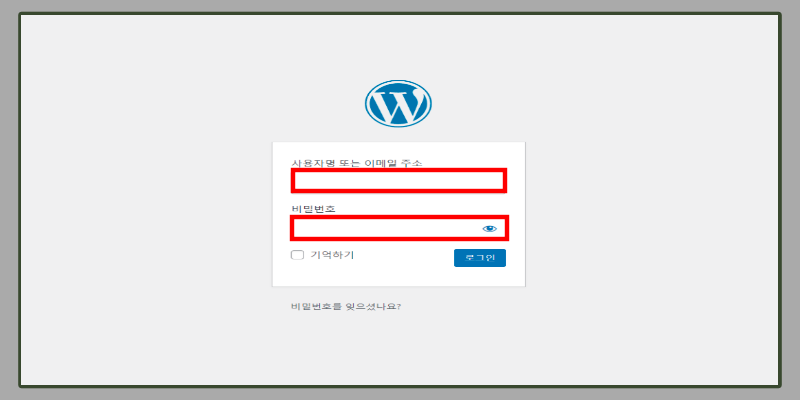
3. 로그인하면 워드프레스 대시보드 화면을 만나볼 수 있습니다.
국내 호스팅 업체 카페 24에서 워드프레스 만드는 방법에 대해 알아봤습니다. 워드프레스 대시보드에서 워드프레스를 꾸밀 수도 있고 글을 작성할 수도 있습니다.